
VovSoft Website Screenshot Generator(网站截图)
v1.4.0 电脑版- 介绍说明
- 下载地址
- 精品推荐
- 相关软件
- 网友评论
Website Screenshot Generator提供网站截图功能,可以通过这款软件直接远程批量截图网页界面,直接将网页地址输入到软件,可以批量添加几十个网页,添加几百个网页,点击start按钮本软件就会对网页读取,从而截图整个网页,您可以选择将截图资源保存为PDF文档,这样就可以将网页内容保存到PDF,也可以选择保存为JPG格式,保存为png格式,方便以图像的方式浏览网页内容,Website Screenshot Generator操作过程很简单,轻松实现网站自动截图,需要就下载吧。
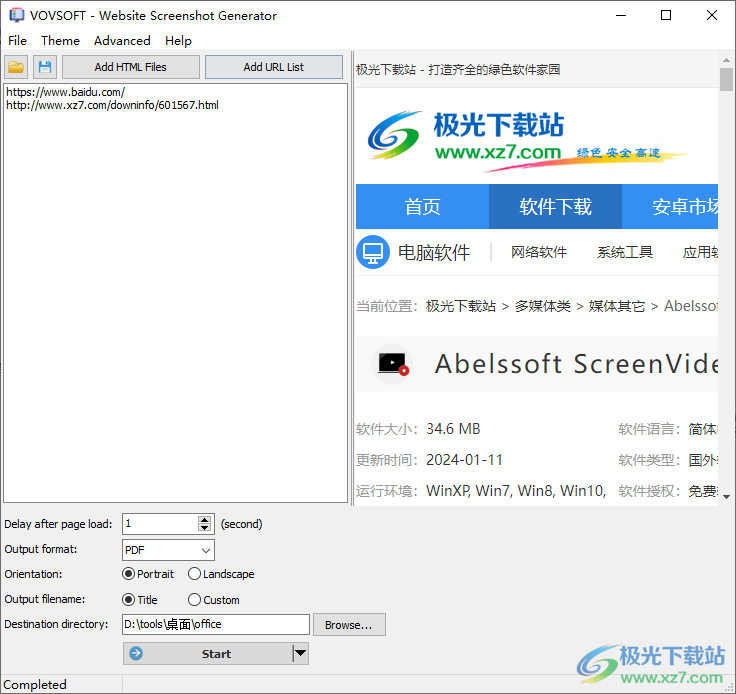
软件功能
1、Website Screenshot Generator可以将网页直接保存为PDF文档
2、输入一个网页地址到软件,点击start就可以保存网页
3、支持预览功能,点击开始按钮软件就分析网页,将网页显示在软件界面
4、支持延迟设置功能,可以设置分析网页的延迟时间
5、支持输出格式设置,可以保存为PDF、保存为JPG、png、GIF、TIFF
软件特色
1、Website Screenshot Generator适合需要一键截图多个网页的朋友使用
2、测试网页的时候可以一键截图几百个网页
3、批量导入URL地址到软件就可以开始远程截图
4、可以设置输出的页面方向,可以设置输出的文件名字
5、可以自定义保存地址,可以添加本地HTML到软件上执行截图
使用方法
1、将Website Screenshot Generator直接安装到电脑,点击下一步
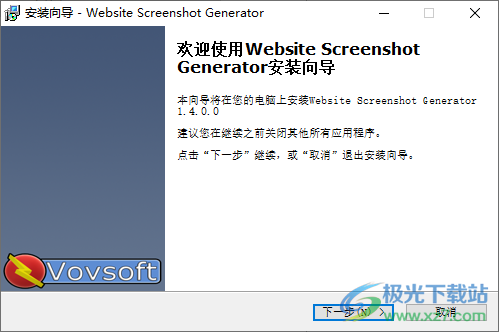
2、提示软件的安装过程,等等安装结束
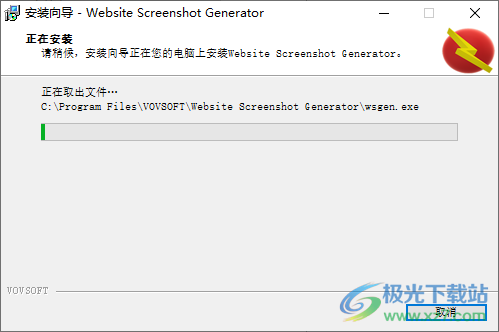
3、将补丁Patch.exe复制到软件安装地址,点击patch
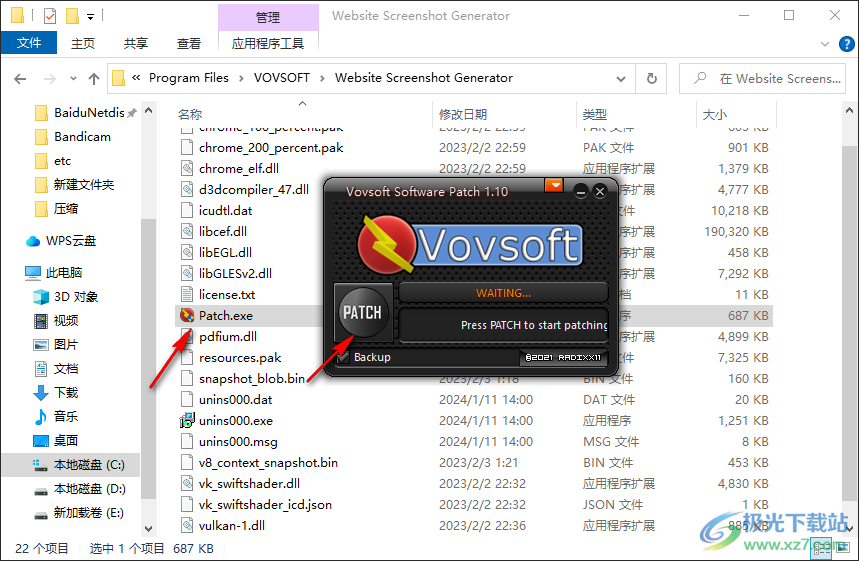
4、弹出激活提示,点击是
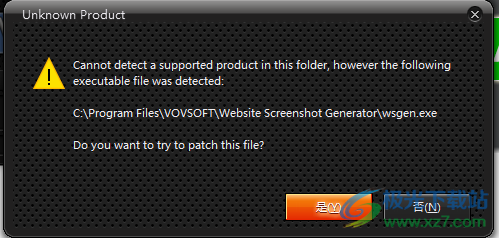
5、设置用户的名字,默认admin就可以了,点击OK
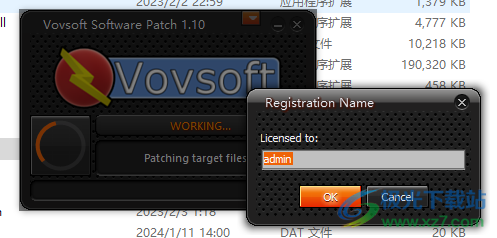
6、Website Screenshot Generator已经激活完毕,可以打开软件使用
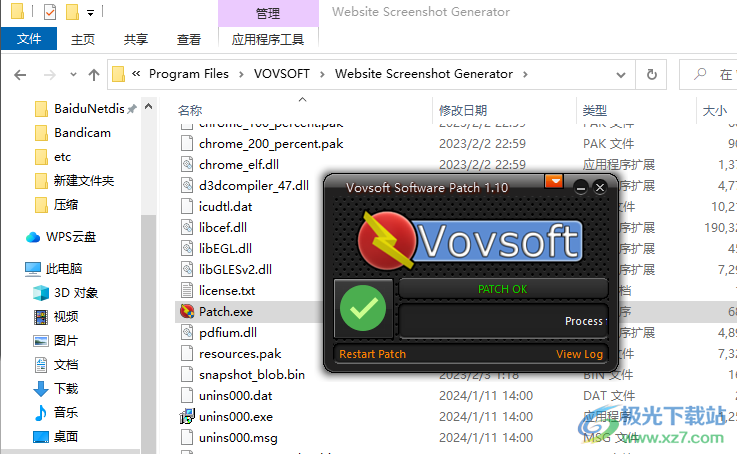
7、地址添加功能,直接将网页地址复制到软件,点击底部add添加
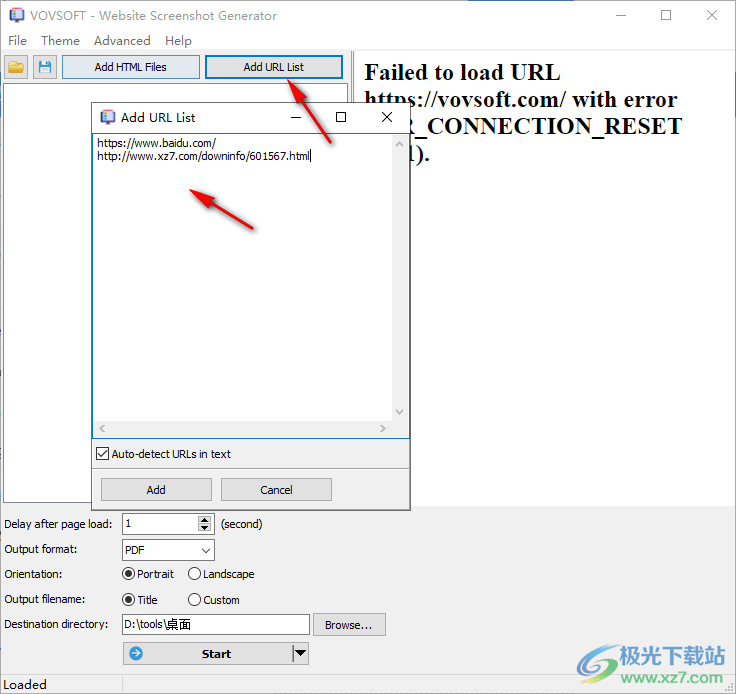
8、设置延迟时间,一个页面延迟一秒钟加载
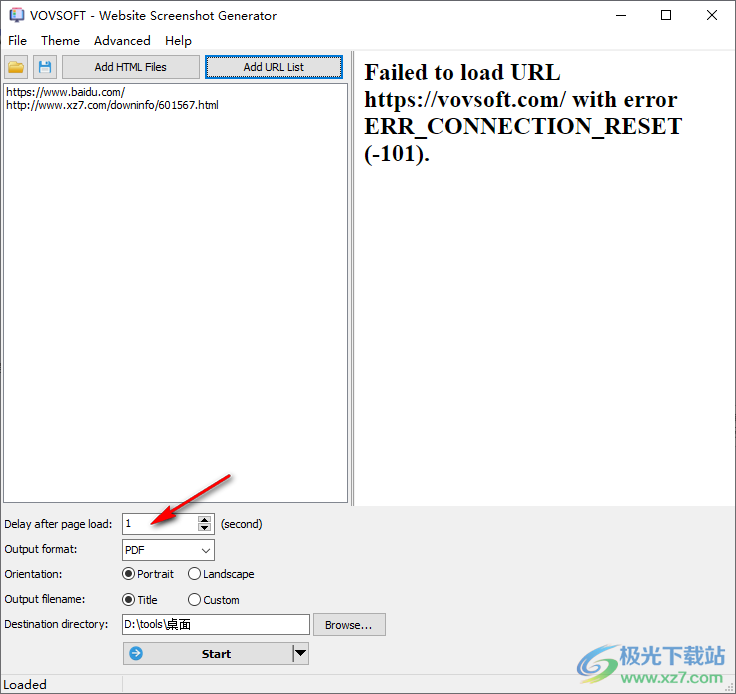
9、设置保存格式,默认保存PDF,如果需要图像就设置JPG

10、设置页面方向和输出名字,默认就可以了,不修改
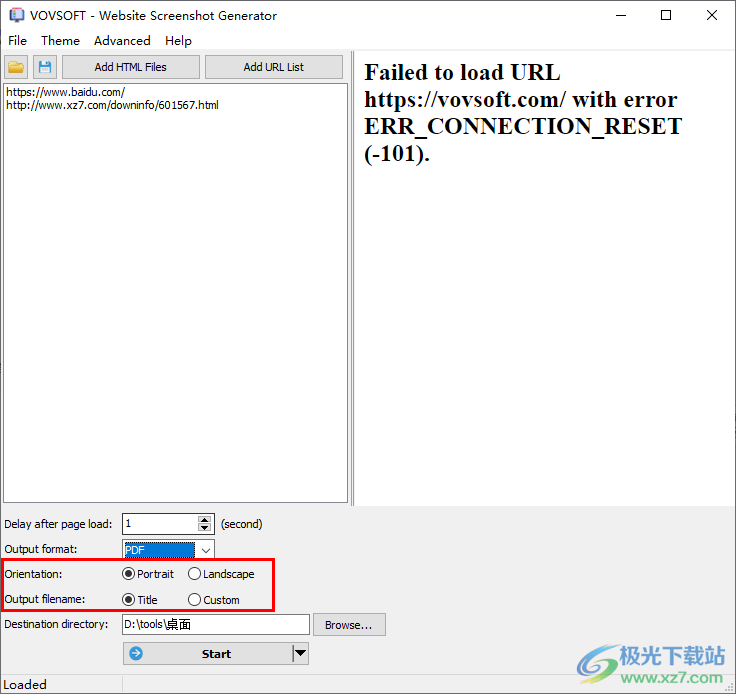
11、点击start按钮开始对网页截图,等等软件识别网页
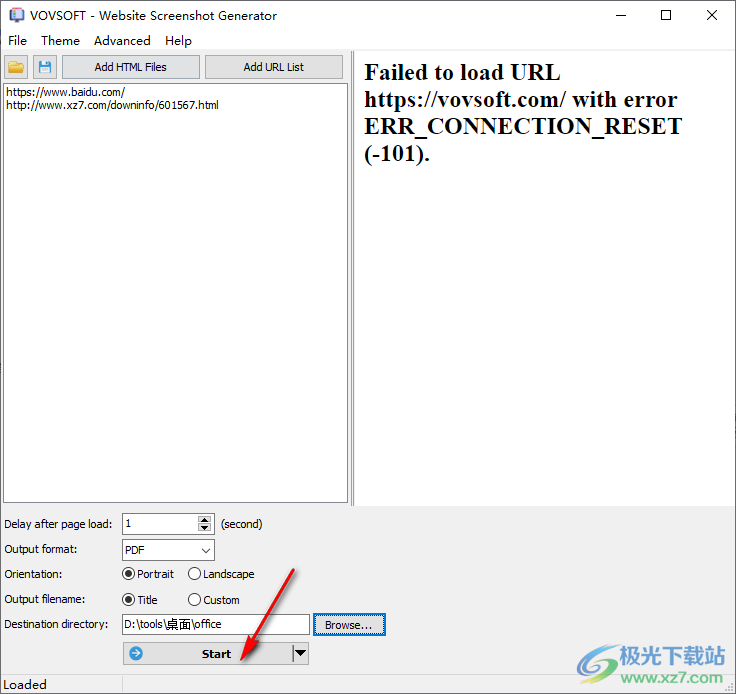
12、已经识别完毕,可以在软件右侧预览网页截图
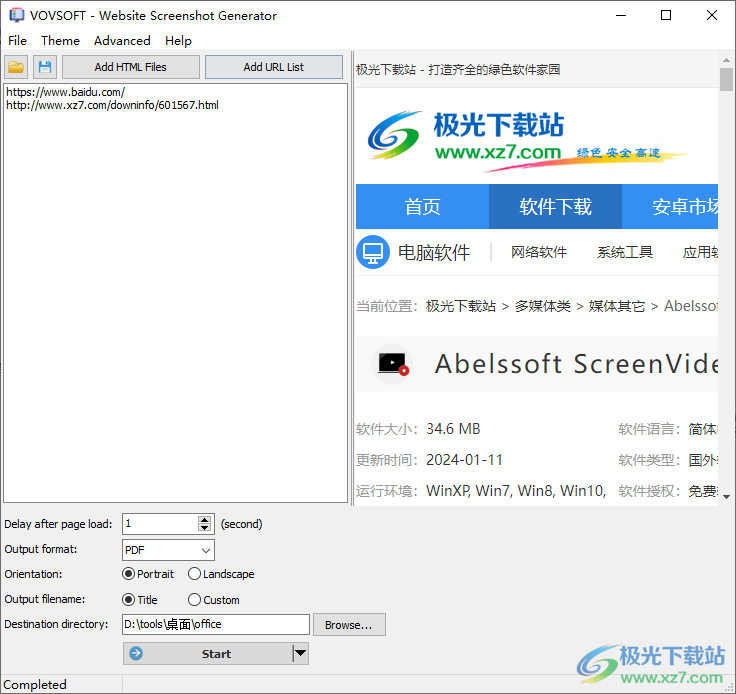
13、打开你设置的输出位置就可以显示PDF文件,已经截图完毕
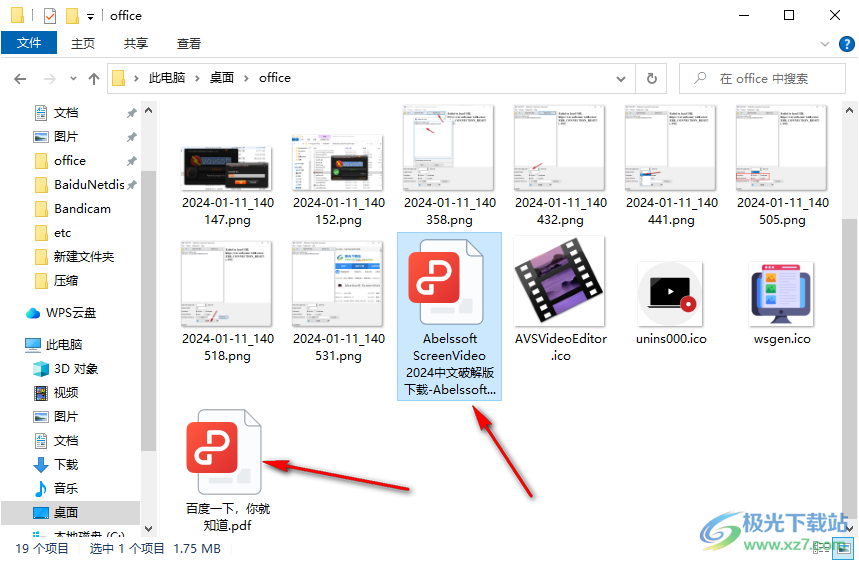
14、如图所示,这里是百度一下的网页界面,已经保存PDF
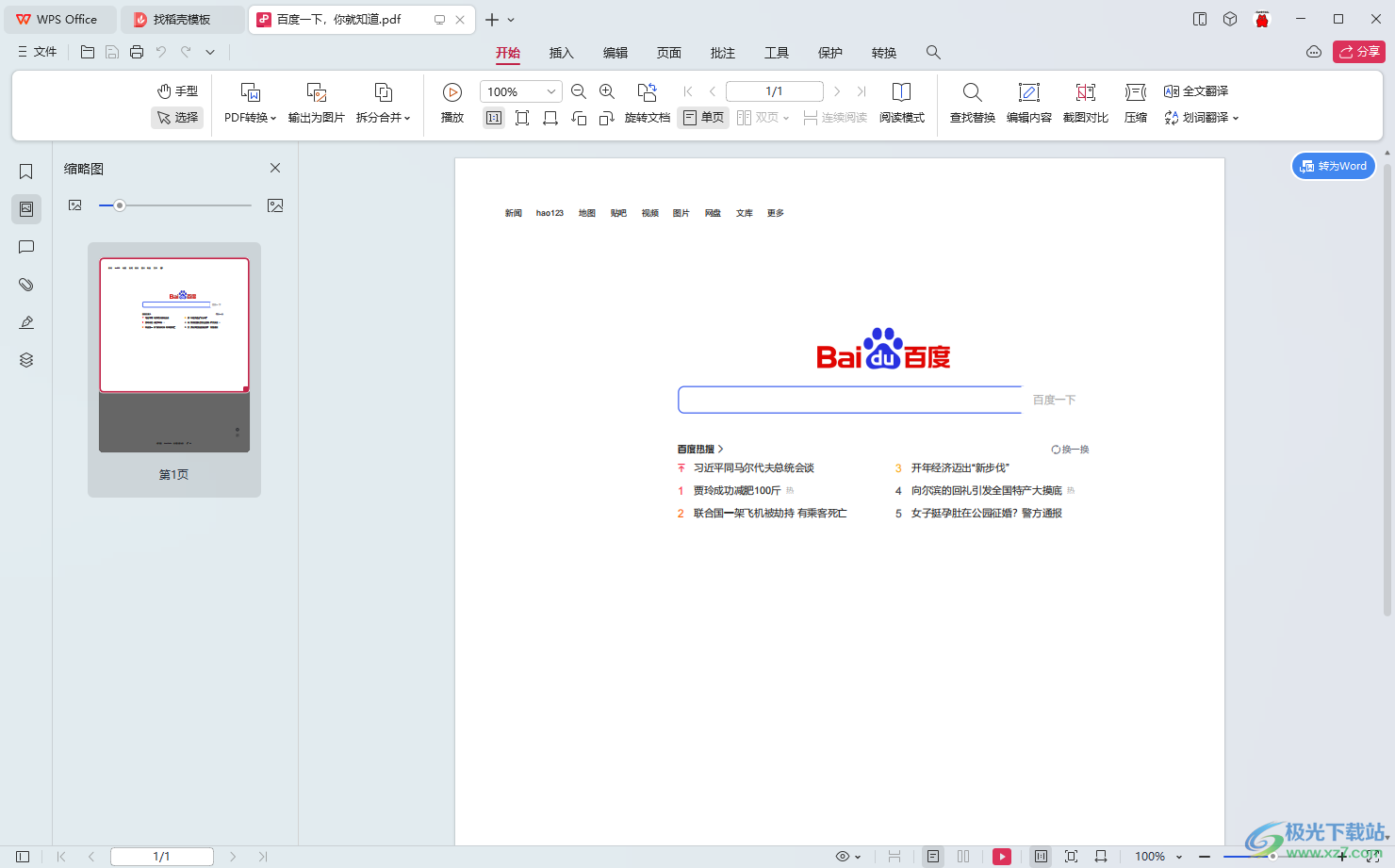
15、这里是HTML网页截图界面。将整个网页保存为PDF
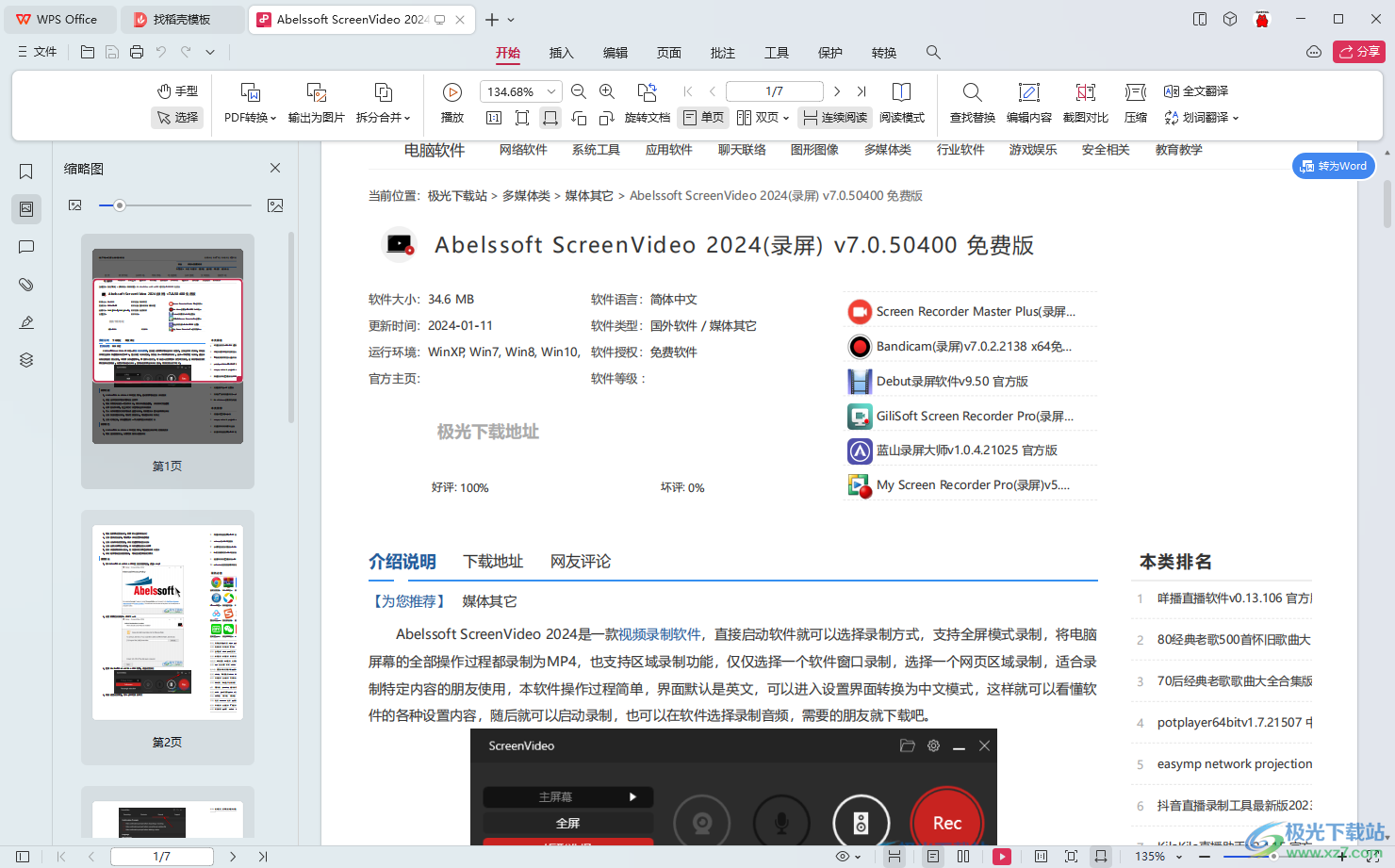
下载地址
- Pc版
VovSoft Website Screenshot Generator(网站截图) v1.4.0
本类排名
本类推荐
装机必备
换一批- 聊天
- qq电脑版
- 微信电脑版
- yy语音
- skype
- 视频
- 腾讯视频
- 爱奇艺
- 优酷视频
- 芒果tv
- 剪辑
- 爱剪辑
- 剪映
- 会声会影
- adobe premiere
- 音乐
- qq音乐
- 网易云音乐
- 酷狗音乐
- 酷我音乐
- 浏览器
- 360浏览器
- 谷歌浏览器
- 火狐浏览器
- ie浏览器
- 办公
- 钉钉
- 企业微信
- wps
- office
- 输入法
- 搜狗输入法
- qq输入法
- 五笔输入法
- 讯飞输入法
- 压缩
- 360压缩
- winrar
- winzip
- 7z解压软件
- 翻译
- 谷歌翻译
- 百度翻译
- 金山翻译
- 英译汉软件
- 杀毒
- 360杀毒
- 360安全卫士
- 火绒软件
- 腾讯电脑管家
- p图
- 美图秀秀
- photoshop
- 光影魔术手
- lightroom
- 编程
- python
- c语言软件
- java开发工具
- vc6.0
- 网盘
- 百度网盘
- 阿里云盘
- 115网盘
- 天翼云盘
- 下载
- 迅雷
- qq旋风
- 电驴
- utorrent
- 证券
- 华泰证券
- 广发证券
- 方正证券
- 西南证券
- 邮箱
- qq邮箱
- outlook
- 阿里邮箱
- icloud
- 驱动
- 驱动精灵
- 驱动人生
- 网卡驱动
- 打印机驱动
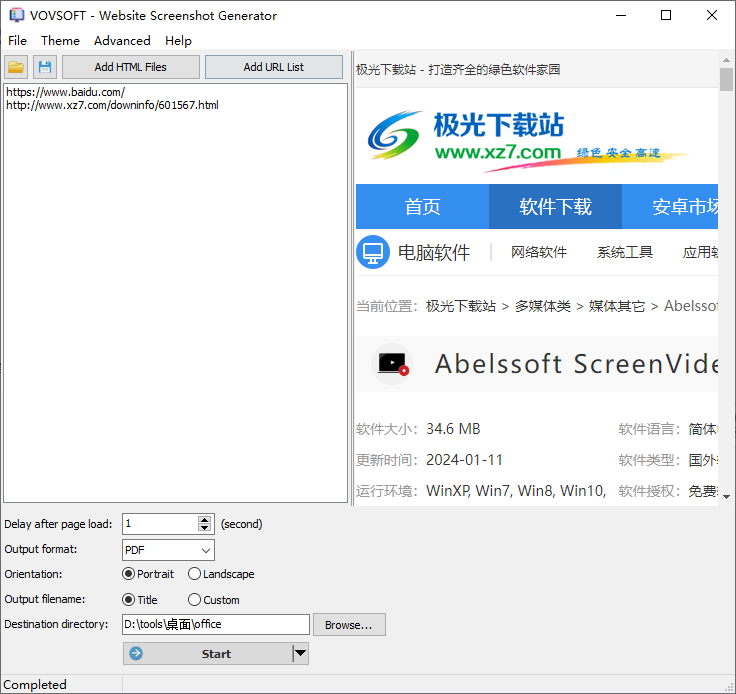

































网友评论